Recenze PCUnlocker: Je resetování ztraceného hesla do Windows bezpečné?
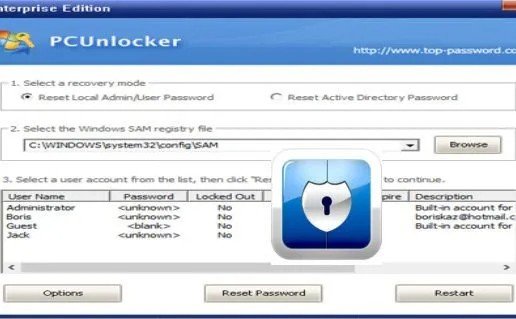
Rychlé shrnutí recenze PCUnlocker
Nastavení hesla k ochraně účtu Windows je bezpečnostní opatření, které zabrání nežádoucím uživatelům v přístupu k počítači. Co se ale stane, když heslo zapomenete sami? Přístup k počítači není možný a kroky pro získání hesla společnosti Microsoft ne vždy fungují. Jediným řešením je použití profesionálního nástroje pro obnovu hesel systému Windows, a právě zde přichází na řadu nástroj PCUnlocker.
Nástroj od společnosti Top Password je velmi kompatibilní a můžete jej používat ve standardních verzích a verzích systému Windows Server. Hesla můžete resetovat pomocí disků CD, DVD nebo USB flash disků a celý proces trvá jen několik minut. Naše recenze PCUnlocker obsahuje vše, co byste měli vědět o tomto prémiovém softwaru, takže čtěte dál!
Co je PCUnlocker?
PCUnlocker je praktický nástroj, který umožňuje resetovat uživatelská hesla v počítačích se systémem Windows. Software je kompatibilní se všemi verzemi systému Windows od NT až po Win 10 a můžete jej používat také v systému Windows Server 2003 nebo novějším.
Vše funguje prostřednictvím CD, DVD, USB nebo PXE, což znamená, že si nástroj musíte stáhnout a nastavit na jiném zařízení. Program se načte po spuštění počítače a před vstupem do systému Windows. Umožňuje resetovat, odstranit nebo obejít hesla místních uživatelů a uživatelů společnosti Microsoft pomocí několika kliknutí, což je velmi pohodlné.
Zde je stručný přehled toho, co pro vás PCUnlocker může udělat:
- Umožňuje resetovat, odstranit a obejít hesla uživatelů a správců.
- Povolte účty, jejichž platnost vypršela, které jsou zakázané nebo zablokované.
- Změňte oprávnění a udělejte z libovolného uživatelského účtu správce.
- Vytvoření nových místních účtů správce.
- Identifikace produktových klíčů pro Windows, SQL Server, Office atd.
PCUnlocker je prémiový nástroj dostupný ve třech různých edicích. Zkušební verze umožňuje pouze zobrazení uživatelských účtů, ale nelze resetovat jejich hesla. Chcete-li odemknout všechny funkce, musíte si zakoupit verzi Standard, Professional nebo Enterprise.
Co se mi líbí
- Nabízí vynikající kompatibilitu s různými verzemi systému Windows.
- Software podporuje i počítače se systémem Windows 8/10 se zabezpečeným spouštěním UEFI.
- Uživatelsky přívětivé rozhraní vám zajistí, že se s programem ihned naučíte pracovat.
- Můžete obnovit heslo místního správce, ale také vytvořit nové účty správce.
- Kromě zavádění nástroje z disků CD, DVD a USB můžete použít i zavádění ze sítě prostřednictvím PXE.
- Malé systémové požadavky a snadná instalace.
Co se mi nelíbí
- Demoverze nenabízí žádné skutečné funkce.
- K vypálení tohoto softwaru na bootovací médium budete potřebovat jiný počítač a nástroj.
Je PCUnlocker bezpečný?
Provedli jsme důkladné kontroly a na vaši otázku „je PCUnlocker bezpečný?“ můžeme odpovědět jednoznačně ano. Pro začátek jsme stažený software otestovali několika antiviry. Žádný z těchto skenů neobjevil nic podezřelého. Dalo se to očekávat, protože tento nástroj existuje již řadu let a společnost Top Password je známá jako renomovaná firma.
Další věc, která stojí za zmínku, je, že nákup přes oficiální webové stránky je naprosto bezpečný. Platforma využívá šifrované transakce a bezpečnostní mechanismy, které chrání vaše údaje. Jako obvykle vás upozorňujeme, abyste si software stahovali pouze z oficiálních stránek. To je nejlepší záruka, že obdržíte originální nástroj a nestanete se obětí podvodu.
Funguje PCUnlocker? Praktické testování
Není nic lepšího, když testování potvrdí, že sliby vývojáře softwaru byly pravdivé. PCUnlocker se ukázal jako uživatelsky přívětivý nástroj s pokročilými funkcemi pro resetování a odstranění hesel systému Windows.
Náš test začal stažením nástroje z oficiálních webových stránek. Nástroj je v souboru zip, který obsahuje pokyny a. Balíček ISO. Tento balíček umožňuje vypálit tento program na požadované médium. K dispozici jsou možnosti PCUnlocker live CD, USB a PXE, které však závisí na verzi.
Nyní je zde jediný trik s procesem vypalování. Budete potřebovat další nástroj – vypalovačku, která umožňuje tento software připojit na bootovací médium. Vývojář doporučuje použít ImgBurn nebo ISO2Disc, protože jsou zdarma, ale můžete si vybrat libovolnou aplikaci, která vám vyhovuje.
Zde je obrazovka, která se zobrazí při použití ISO2Disc:
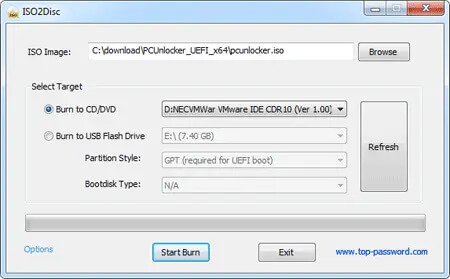
Ostatní vypalovačky mají podobné možnosti – začínáte výběrem obrazu ISO aplikace PCUnlocker a končíte výběrem cílového média. Samotný proces vypalování by neměl trvat déle než minutu nebo dvě, protože software zabírá na disku přibližně 200 MB místa.
Jakmile máte médium připravené, vložte jej do počítače a spusťte jej. Některé počítače jej spustí ihned, ale pokud se tak nestane, přejděte do systému BIOS.
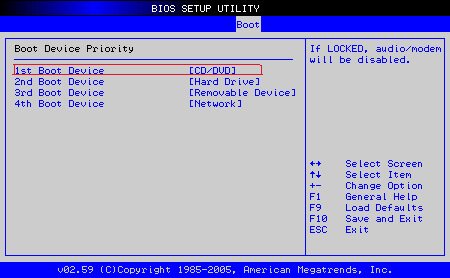
V nastavení priority zavádění vyberte jako první možnost CD nebo USB (médium, které používáte). Restartujte počítač a program by se měl spustit automaticky.
Jak obnovit heslo systému Windows pomocí nástroje PC Unlocker
Po spuštění počítače se program PCUnlocker automaticky spustí a zobrazí se následující obrazovka:
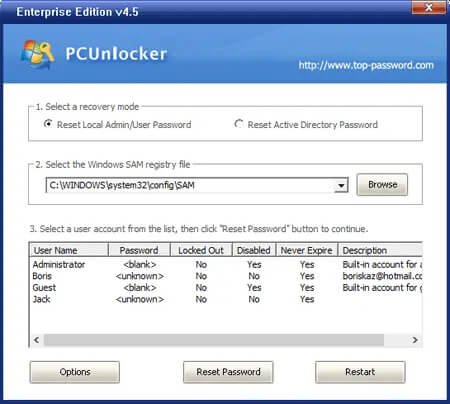
Zde jsou nyní k dispozici tyto kroky:
- Vyberte režim obnovení – většina uživatelů bude software používat k obnovení hesel svých místních uživatelských účtů. Můžete také vybrat účty služby Active Directory, ale pouze v případě, že víte, co tato možnost znamená.
- Vyberte soubor registru – program si vyžádá soubor registru SAM ve vašem počítači.
- Vyberte požadovaný uživatelský účet a akce – můžete vybrat účet a zvolit možnost Obnovit heslo. Další možnosti můžete zobrazit výběrem ikony v levém dolním rohu.
- Nastavení nového hesla – po kliknutí na tlačítko Resetovat heslo zadejte požadovaný nový přístupový kód.
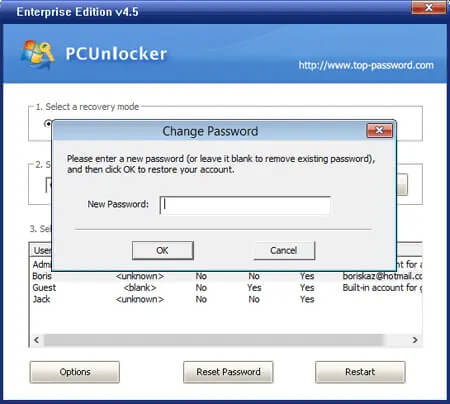
Jakmile vše nastavíte a vyberete funkci resetování, klikněte na Restartovat a systém se restartuje. Nezapomeňte však vyjmout PCUnlocker, protože nyní chcete získat přístup k systému Windows. Při našem testování měl nástroj 100% úspěšnost a po jeho použití jsme se k počítači dostali bez problémů.
Další funkce
Co když z nějakého důvodu nechcete měnit heslo, ale přesto potřebujete přístup k počítači? Možná je to naléhavé a vy jste si to napsali na papír, který máte v kanceláři. V takových situacích můžete použít možnost Bypass Password, kterou nabízí program PCUnlocker.
Tato funkce se nachází v nabídce Možnosti v levé dolní části domovské obrazovky nástroje.
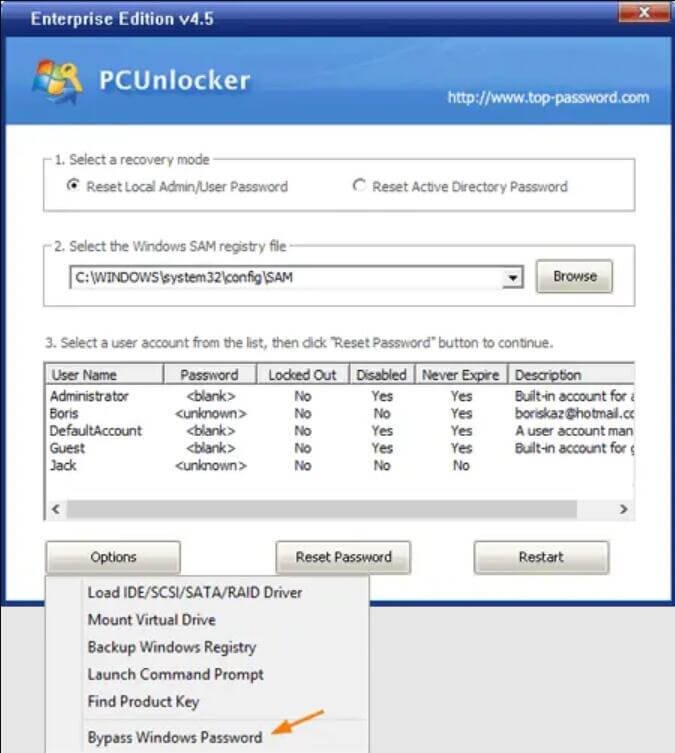
Obdržíte informace o tom, jak tato funkce funguje.
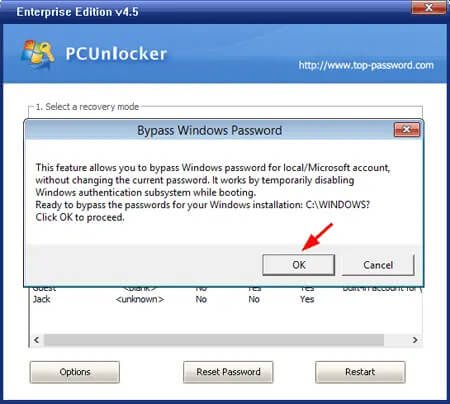
Zásadní je, že se nezmění registr SAM, ale zakáže se systém ověřování. Program PCUnlocker potvrdí, že nyní můžete systém restartovat.
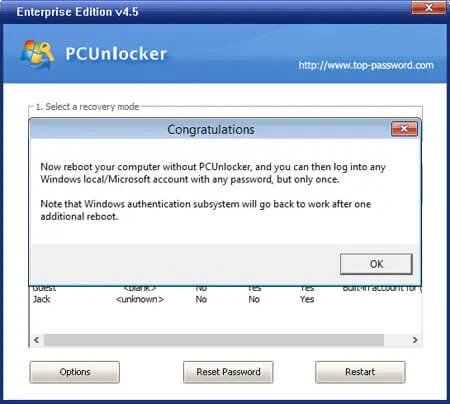
Je důležité si uvědomit, že to bude fungovat pouze jednou. Při příštím spuštění počítače bude počítač stále požadovat heslo. Pokud jej chcete i nadále obcházet, je nutné před každým vstupem do systému Windows spustit program PCUnlocker.
Nástroj nabízí také další funkce, včetně:
- Načítání ovladačů RAID/SATA/SCSI/IDE
- Připojení virtuální jednotky
- Spuštění příkazového řádku
- Vyhledání produktových klíčů pro Office, SQL Servery atd.
- Zálohování registru systému Windows
To vše jsou užitečné funkce, které zvyšují hodnotu softwaru za vynaložené peníze a činí z něj ještě lepší investici.
Kde stáhnout PCUnlocker?
Program PCUnlocker si můžete stáhnout z oficiálních webových stránek Top Password. Demoverze je ke stažení zdarma a můžete si prohlédnout rozhraní nástroje. Pokud vás tedy zajímá, jak používat PCUnlocker ve Windows 7 nebo jiné verzi, stáhněte si demo verzi a podívejte se na domovskou obrazovku. Zobrazí se seznam účtů správce, což potvrzuje, že je nástroj dokáže detekovat. Rozdíl je v tom, že nebudete moci provádět příkazy pro resetování, odstranění nebo obejití hesla.
Pokud chcete využívat všechny funkce programu PCUnlocker, musíte si stáhnout prémiové verze. Uživatelé si mohou vybrat z následujících tří edic:
- Standardní – základní verze, která stojí 19,95 USD. Můžete vypálit disk CD nebo DVD a resetovat místní účty a účty Microsoft nebo je obejít beze změny přístupového kódu. Kromě toho můžete standardní účty povýšit do stavu správce a odemknout uživatele, kterým vypršela platnost nebo jsou zakázáni.
- Profesionální – kromě výše uvedených funkcí můžete využít možnost vypalování do USB. Po vstupu do softwaru můžete vytvořit nový účet správce. Tato verze podporuje také systém Windows Server. Za tuto verzi musíte zaplatit 29,95 USD.
- Enterprise – tato edice umožňuje resetovat hesla uživatelů a správců domény Windows a odemknout účty Active Directory. Můžete jej také použít pro bootovací média CD a USB pro přístup k počítači založenému na UEFI. Cena verze Enterprise je 49,95 USD.
Alternativy k PCUnlocker
PassFab 4WinKey
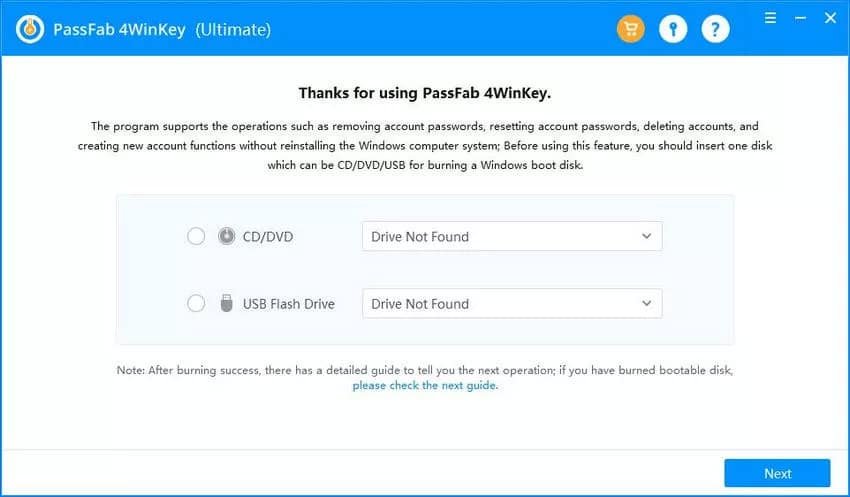
PassFab 4WinKey je vlajkovým produktem společnosti a je pochopitelné, proč. Nástroj nabízí jednoduché rozhraní vhodné pro začátečníky, ale i pokročilé funkce pro veterány. Software můžete jediným kliknutím vypálit na CD nebo USB flash disk.
Po spuštění softwaru budou funkce záviset na zakoupené verzi. Verze Ultimate je sice trochu dražší, ale umožňuje kompletní správu uživatelů. To zahrnuje odebírání, resetování a odstraňování účtů v doménách Windows a Win. PassFab 4WinKey podporuje všechny verze systému Windows od Win 2000 a Windows Server 2011 a novější edice.
Passper WinSenior

Passper WinSenior má minimální systémové požadavky stanovené na 1GHz procesor a 256MB RAM. Program umožňuje spravovat účty systému Windows bez jakéhokoli rizika pro váš systém. Má vysokou míru úspěšnosti a je kompatibilní se všemi verzemi systému od Windows Vista po Win 11.
WinSenior je spolehlivou volbou pro domácí uživatele, ale chybí mu podpora pro Windows Server. Můžete si jej vyzkoušet v bezplatné verzi nebo si zakoupit doživotní plán a zajistit si trvalé řešení pro resetování hesel systému Windows.
iSunshare Windows Password Genius
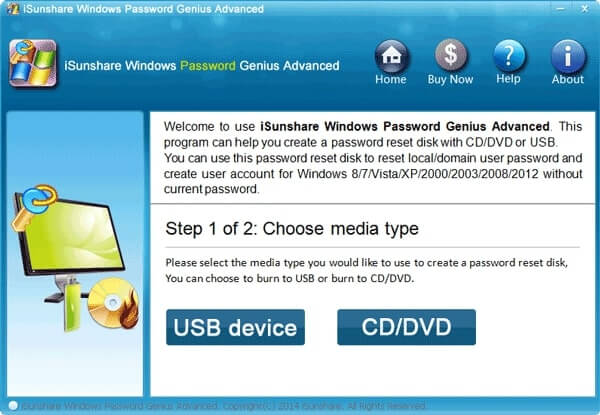
To, co iSunshare Windows Password Genius odlišuje od ostatních uživatelů, je jeho moderní design. Je vidět, že se vývojáři hodně snažili s grafikou. Nejenže lze vše snadno nastavit, ale všechna nastavení jsou na jediné obrazovce, což je pohodlné.
Program Windows Password Genius nabízí v základní verzi správu místních uživatelů a v pokročilých verzích řízení účtů domény Windows. Software podporuje pevné disky IDE, SCSI, SATA a RAID, což je působivé. Úspěšnost tohoto typu programu je velmi vysoká.
Vyzkoušejte si to zdarmaVyzkoušejte si to zdarma
Závěr
Naše recenze programu PCUnlocker potvrzuje, že tento nástroj patří mezi nejspolehlivější možnosti pro resetování a správu hesel systému Windows. Rozhodnutí je na vás, ale rovnováha mezi snadným používáním a funkčností je působivá. Software můžete vypálit na bootovací médium během několika minut a jednoduché rozhraní vám usnadní práci s programem.
PCUnlocker má bezchybnou úspěšnost a působivou kompatibilitu pro různé verze systému Windows. Ať už byla příčina ztráty hesla jakákoli, tento nástroj vám kryje záda. To z něj činí chytrou dlouhodobou investici, zejména pokud plánujete v budoucnu používat systém Microsoft Windows.



